FODで有料コースの契約しているアカウント1つで複数のデバイスで同時視聴できる上限台数と登録デバイスの削除方法をご紹介します。ここでは、FODプレミアムコースの契約をしていることを前提に話を進めます。
同時視聴と上限台数について
FODの動画や電子書籍は、ログインすれば複数台のデバイスで同時に視聴することができますが、1つのアカウントでログインできる数は5つまでと決まっています。
上限数に達した状態で「FODアプリ」や「FODマガジン」にログインしようとすると「ログインに失敗しました」や「利用端末制限エラー」と表示され、ログイン済みデバイスを削除しなければ新しいデバイス(アプリなど)でログインすることができません。
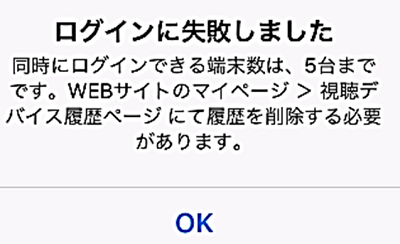
FOD公式サイト(ブラウザ)には台数関係なくログインはできますが、上限数に達していると動画視聴はできません。
新しいデバイスを利用して視聴したい場合は、ログイン済みデバイスを履歴から削除して、空きを作ってからFODにログインする必要があります。
ログイン上限数は、デバイス5台までというような表示になっていますが、1台のiPhoneで「FOD公式サイト(ブラウザ)」と「FODアプリ」にログインすると、デバイス履歴には別々に表示されて視聴デバイス履歴の枠が2箇所埋まっていることから必ず端末数5台までということではなさそうです。Androidスマホでも同事象が確認できています。
1つのアカウントで利用できる最大台数(同時視聴)は5台までということで良さそうです。
ログイン済みデバイスの削除
ログインしたデバイスの削除はFODアプリから削除できないので、FOD公式サイトにログインしてデバイスの削除をする必要があります。
※動作確認アプリバージョン:iOS版Ver.3.0.4
■ログイン済みデバイスの削除方法
FOD公式サイトにアクセスしてログイン後、【メニュー(三)】⇒【視聴デバイス履歴】をタップします。過去1週間以内に視聴デバイスが表示します。消したいデバイスの隣にある【削除する】を押して消すことができます。
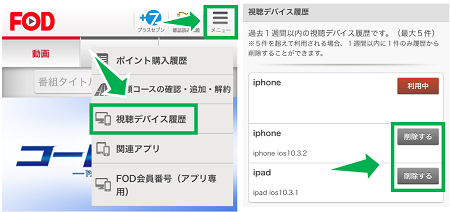
※5件を超えてから削除する場合は1週間に1件のみとなっています。1件削除すると削除するボタンは表示されなくなります。
視聴デバイス履歴に表示されている「Unknown」について
視聴デバイス履歴に「iPhone iOS10.3.2」と表示したらiPhone版FODアプリから、「Android Mozilla」となっていたらAndroidブラウザからログインしていることがわかります。
その中に「Unknown」となっているものがあります。私の環境で見たところ該当するデバイスはなさそうです。私の場合は、恐らくデバイス削除時の問題で表示されたものだと思います。
そのほか考えられる原因としては、システムエラー、ログイン時の何らかの不具合、認識できないデバイスなどが挙げられます。


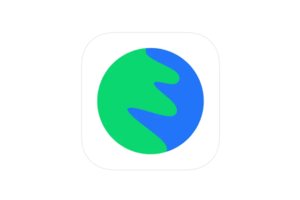




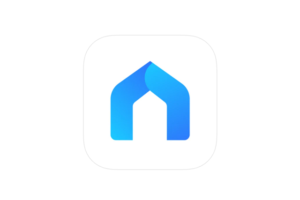







コメントを残す